发布时间:2024-03-03 18:31:50来源:JQDEMO.COM
使用剪映可以制作出很多转场效果,那么怎么做故障模糊转场呢?下面小编给大家整理了相关步骤介绍,感兴趣的小伙伴不要错过哦!
剪映怎么做故障模糊转场?剪映故障模糊转场制作方法
首先打开剪映专业版
点击媒体按钮,然后点击素材库按钮,在搜索栏中输入风景两字,选择两段视频素材,将它们添加到视频轨道中,见下图。

将时间轴移动到两段视频转场的位置,点击特效按钮,选择动感中的毛刺特效,将其添加到特效轨道中,见下图。

将时间线放大,然后将毛刺特效移动到转场中间的位置,特效时长大约三分之二秒,见下图。

再次选择动感特效中的幻影特效,将其添加到时间轴处,见下图。

调整幻影特效位置见下图序号1,然后将特效时长调整为五分之三秒,点击播放按钮就能看到效果了,见下图。

以上这篇文章就是剪映故障模糊转场制作方法,更多精彩教程请关注JQ下载站!

飞七游戏中心
48.65MB | 模拟塔防

重型挖掘机特技赛车
104MB | 体育竞技

真实武器模拟器
38.9MB | 枪战射击

远古之怒汉化版
66MB | 动作格斗

小头拳击手
84MB | 休闲益智

机器人跑者
85.51MB | 休闲益智

回到平成逃脱
24MB | 动作格斗

犬夜叉抽卡
4.63MB | 卡牌对战

太空城堡
36.6MB | 动作格斗

光影战士钻石
49.7MB | 动作格斗

奔跑吧少年手游
91.6M | 休闲益智

你好邻居2测试版
未知 | 休闲益智

爷们要战斗
未知 | 动作格斗

176铭文小极品传奇手游最新版
111.5M | 角色扮演

家居设计内置作弊菜单版
未知 | 模拟塔防

天黑装备铺
未知 | 模拟塔防
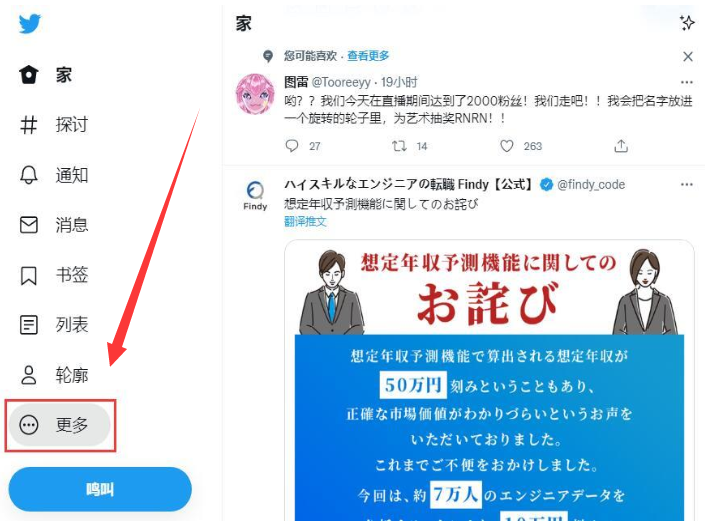
2023-04-19
文心一言与GPT 4差距在哪 文心一言对比GPT 4全面测评
华为mate50如何截屏 mate50截屏方法汇总
剪映怎么弄三个分屏占满屏幕 弄三个分屏占满屏幕教程介绍
咪咕视频在哪更新版本 更新版本方法介绍
qq音乐听歌排行榜怎么关闭 听歌排行榜关闭方法介绍
交管12123个人信息清单在哪看 个人信息清单查看方法介绍
红米note12pro如何设置壁纸 设置壁纸方法分享
剪映文本朗读音色如何设置 文本朗读音色设置方法
快手极速版怎么屏蔽别人 屏蔽别人方法介绍